怎么用WPS设置PPT文档母版背景图片
WPS是一款功能强大的办公软件,支持多种类型,有些用户想知道怎么用WPS设置PPT文档母版背景图片,接下来小编就给大家介绍一下具体的操作步骤。
具体如下:
1. 首先第一步鼠标右键单击桌面空白处,在弹出的菜单栏中根据下图箭头所指,依次点击【新建-PPTX演示文稿】选项。

2. 第二步新建完成后,根据下图箭头所指,双击打开文档。
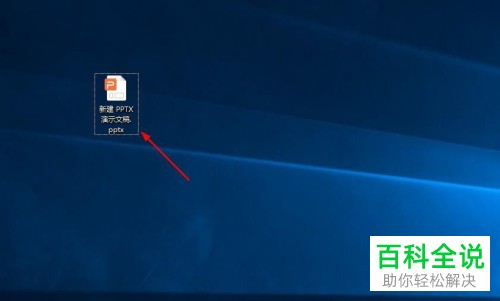
3. 第三步进入文档后,根据下图箭头所指,依次点击【设计-编辑母版】选项。

4. 第四步进入【幻灯片母版】页面后,根据下图箭头所指,依次点击【插入-图片-来自文件】选项。
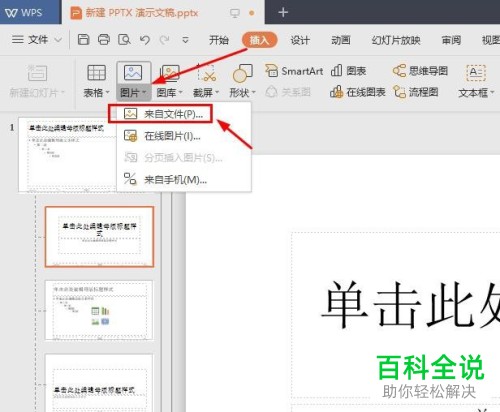
5. 第五步在弹出的窗口中,选择想要设置的背景图片,接着根据下图箭头所指,点击【打开】选项。
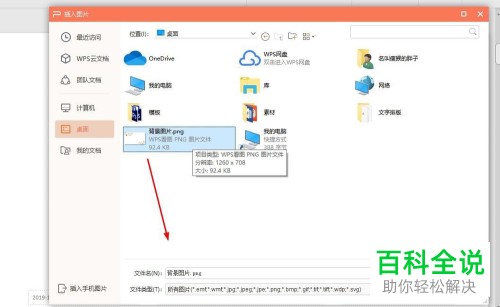
6. 第六步根据下图箭头所指,成功在幻灯片中插入图片。

7. 第七步选中图片并单击鼠标右键,在弹出的菜单栏中根据下图箭头所指,依次点击【置于底层-置于底层】选项。
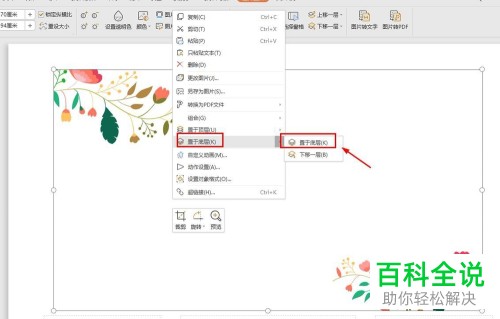
8. 最后编辑完成,根据下图箭头所指,点击【关闭】选项即可。

以上就是怎么用WPS设置PPT文档母版背景图片的方法。
赞 (0)

